In früheren Versionen von cPanel werden Aliase als geparkte Domains bezeichnet. Geparkte Domains oder Domain-Aliase teilen sich denselben Dokumentenstamm. Angenommen, Sie haben eine Website abc.com (übergeordnete Domain / primäre Domain) und für die Sie Aliase wie xyz.com einrichten; Wenn Sie xyz.com im Browser durchsuchen, wird der gesamte Inhalt von abc.com angezeigt, ohne die URL zu ändern.
Hinzufügen von Domain-Aliassen
1. Melden Sie sich mit Benutzername bei cPanel an &Passwort . d.h. (https://ihredomain.com:2083 oder https://ihredomain.com/cpanel)
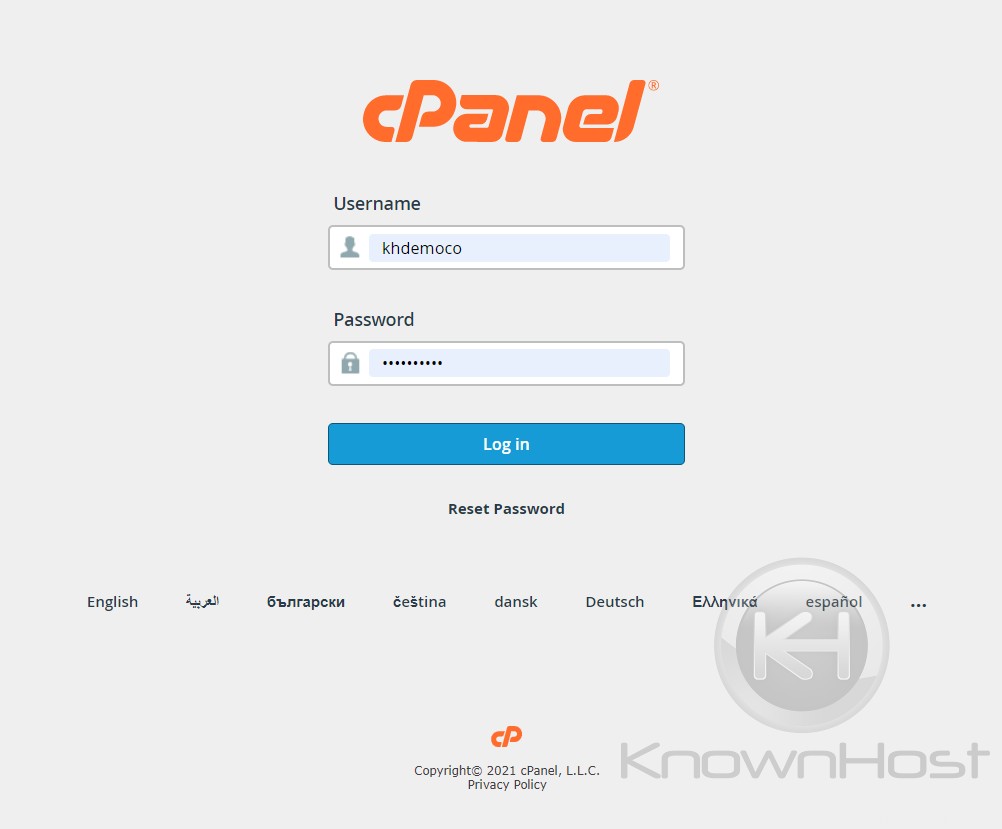
2. Navigieren Sie zu Domains → Aliasse .
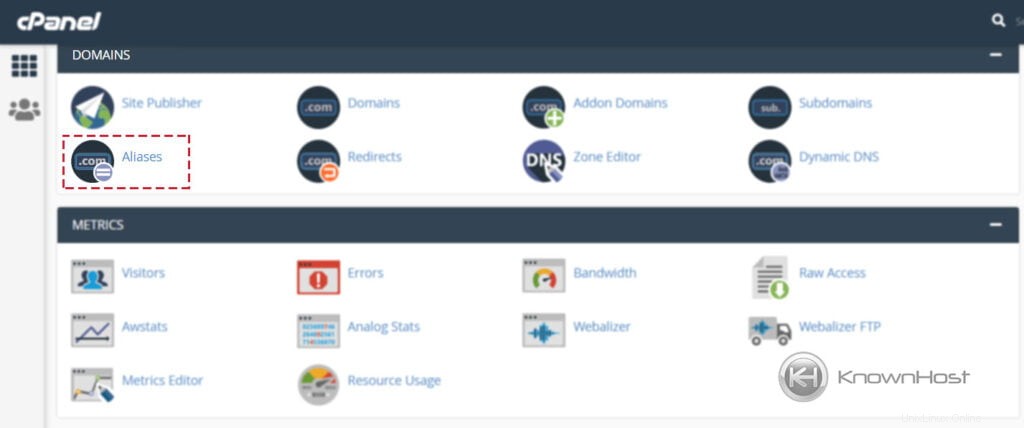
3. Geben Sie im Feld „Neuen Alias erstellen einen Domainnamen ein ”-Feld.
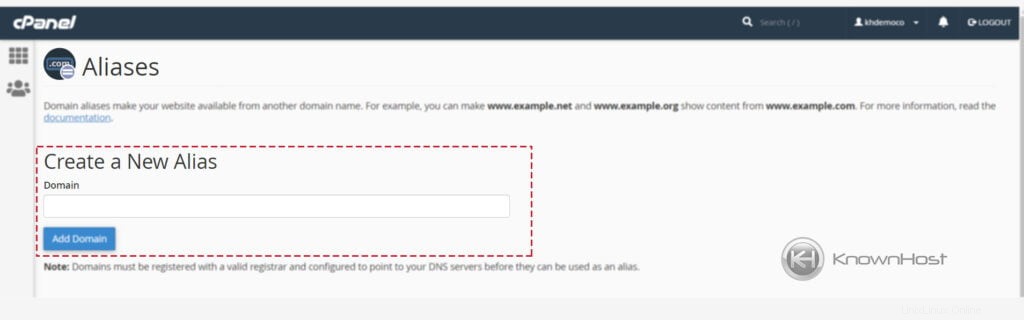
4. Um das Hinzufügen des Alias abzuschließen → Klicken Sie auf „Domain hinzufügen“. “.
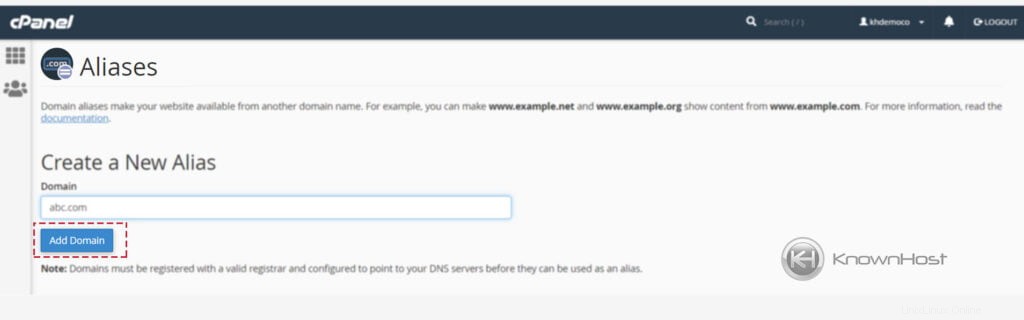
5. Herzlichen Glückwunsch! Sie haben den Domain-Alias erfolgreich konfiguriert.
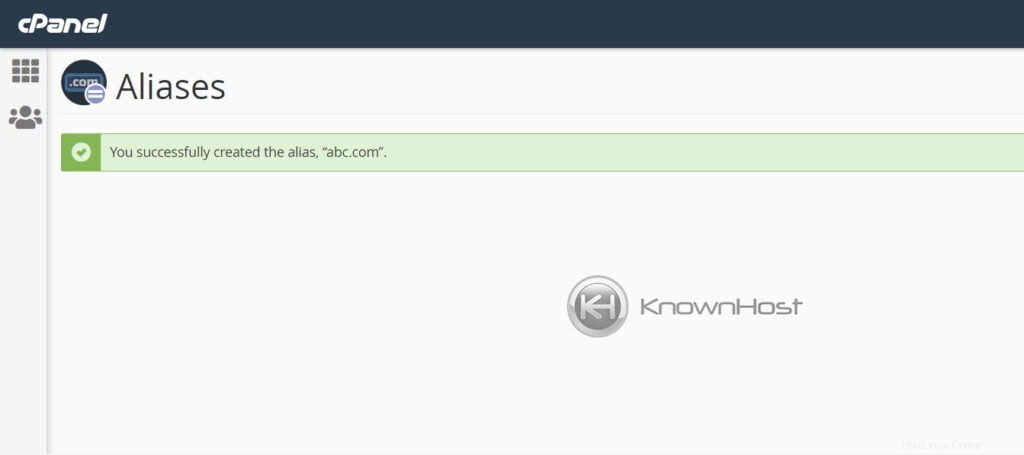
Umleitung von Domain-Aliassen
1. Melden Sie sich mit Benutzername bei cPanel an &Passwort . d.h. (https://ihredomain.com:2083 oder https://ihredomain.com/cpanel)
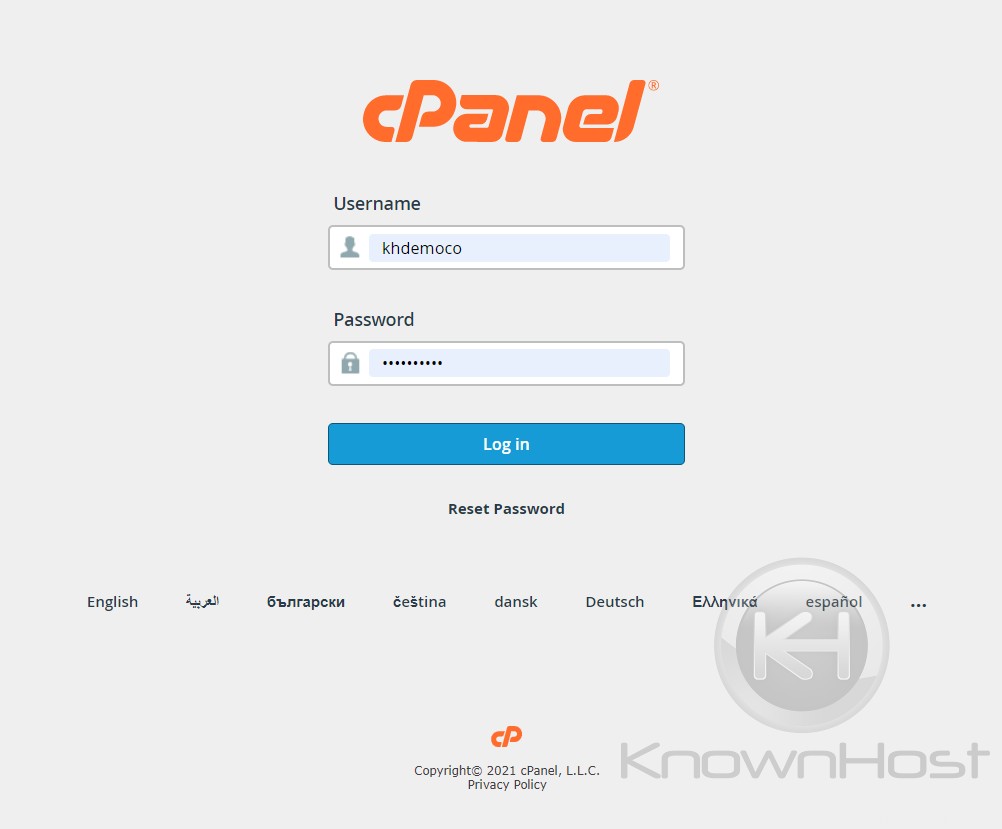
2. Navigieren Sie zu Domains → Aliasse .
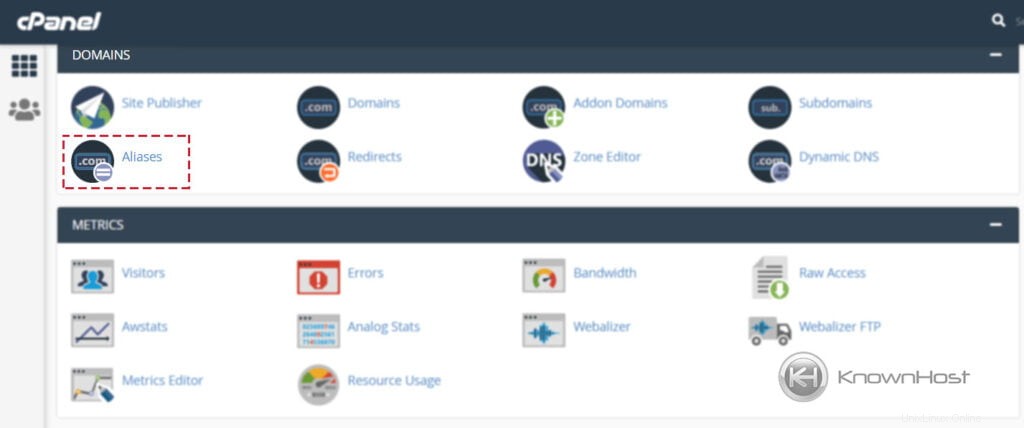
3. Navigieren Sie zu „Aliasse entfernen “, wo Sie alle Listen der hinzugefügten Aliasse finden können.
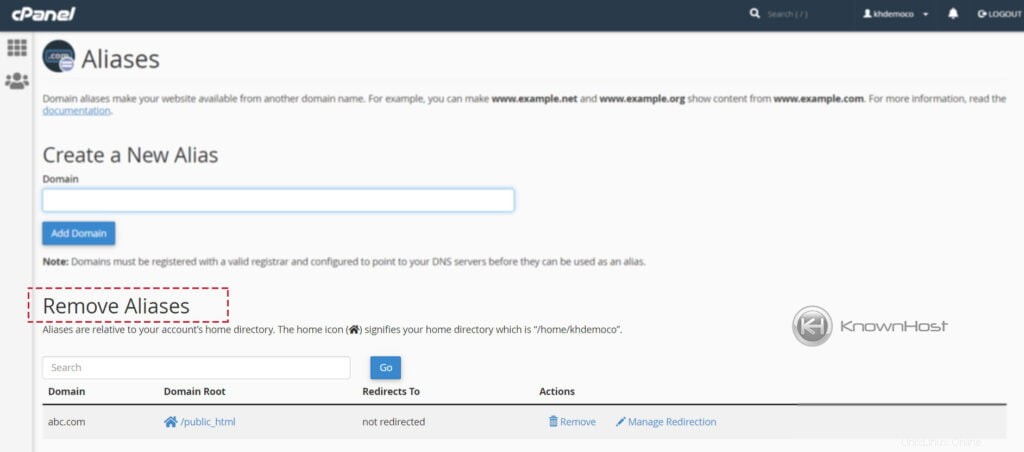
4. Klicken Sie nun zum Einrichten der Weiterleitung auf „Umleitung verwalten“. ” neben dem spezifischen Domain-Alias.
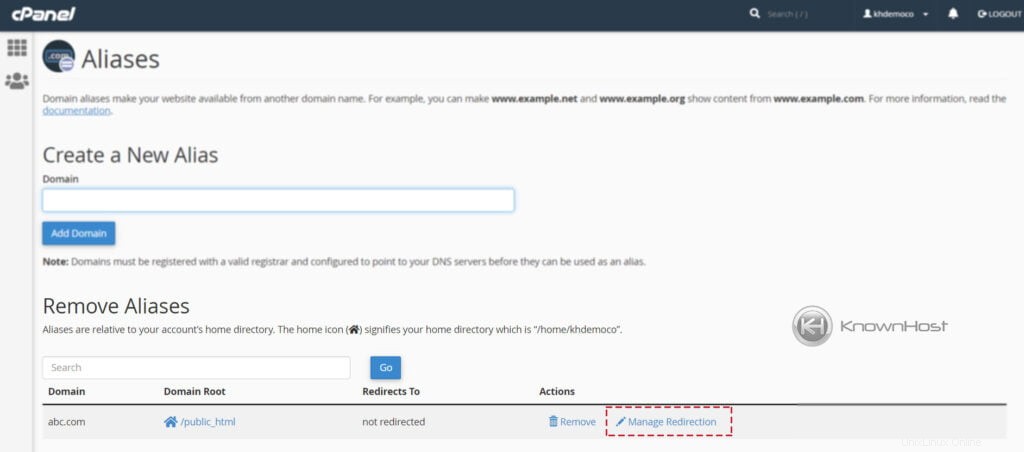
5. Geben Sie nun die URL ein, auf die Sie den ausgewählten Domain-Alias umleiten möchten.
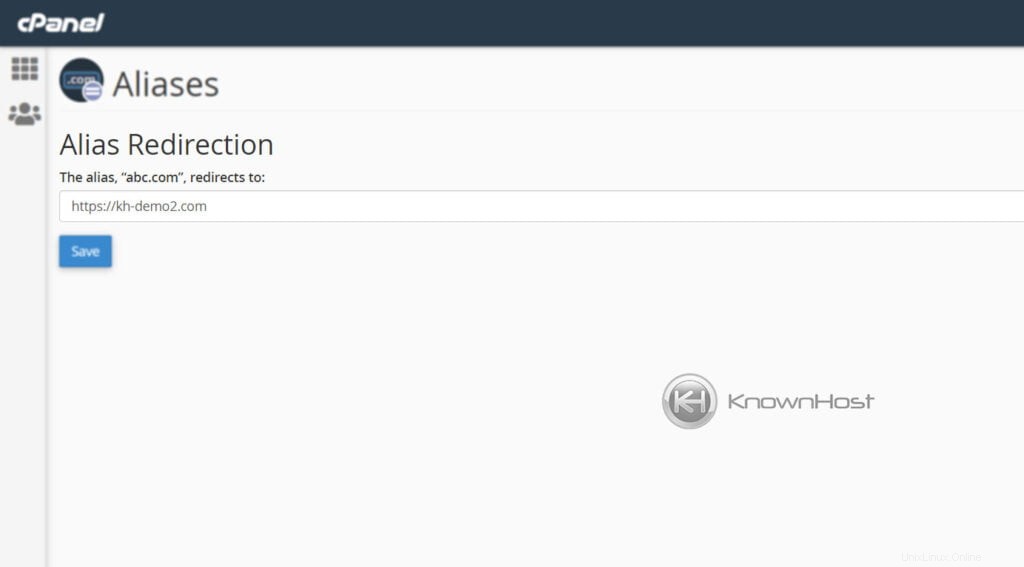
6. Bestätigen Sie nun die Domain-Alias-Umleitung → klicken Sie auf „Speichern “.
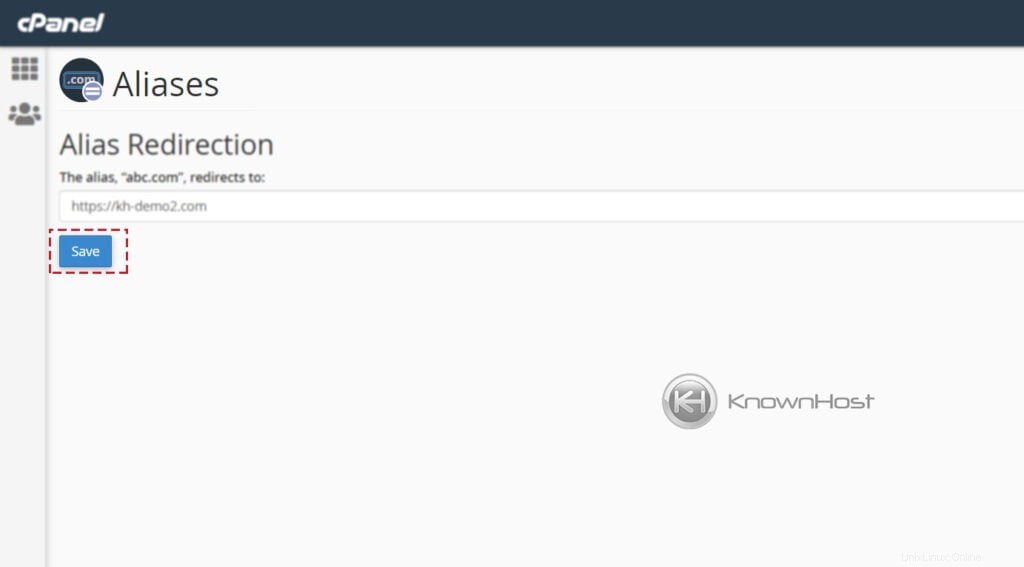
7. Herzlichen Glückwunsch! Sie haben die Alias-Umleitung erfolgreich eingerichtet.
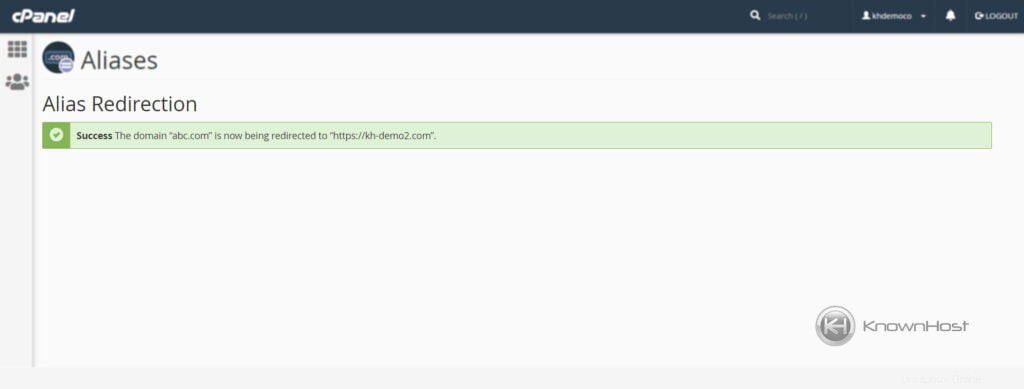
Entfernen von Domain-Aliassen
1. Melden Sie sich mit Benutzername bei cPanel an &Passwort . d.h. (https://ihredomain.com:2083 oder https://ihredomain.com/cpanel)
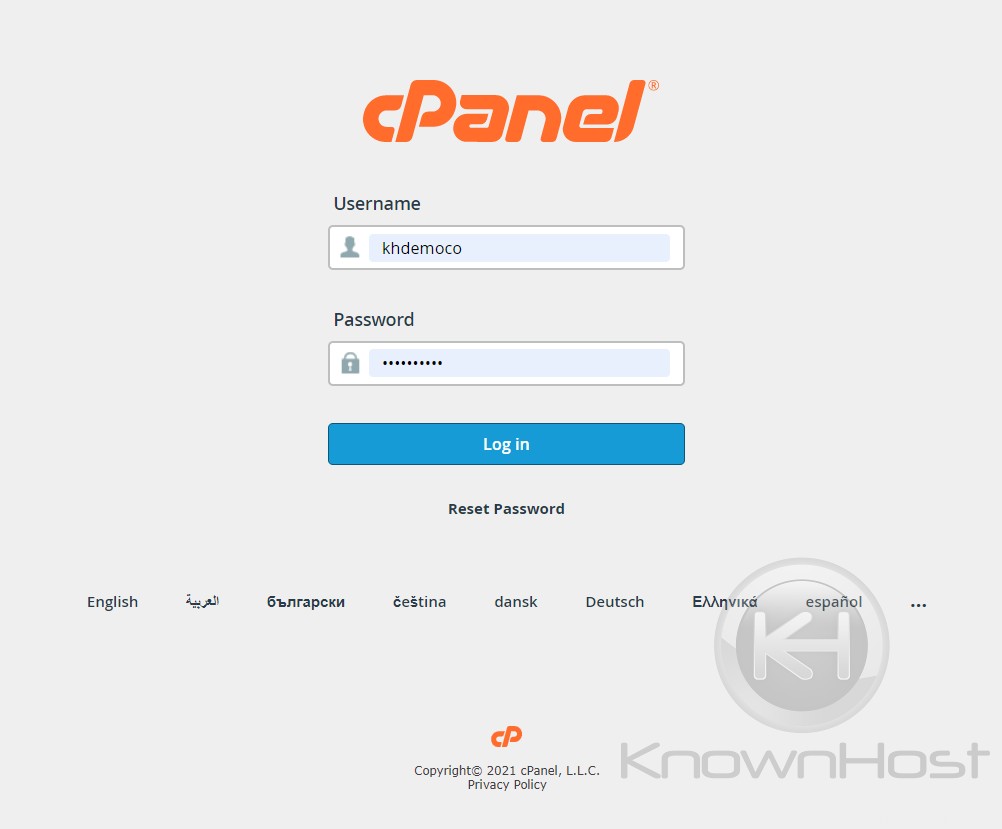
2. Navigieren Sie zu Domains → Aliasse .
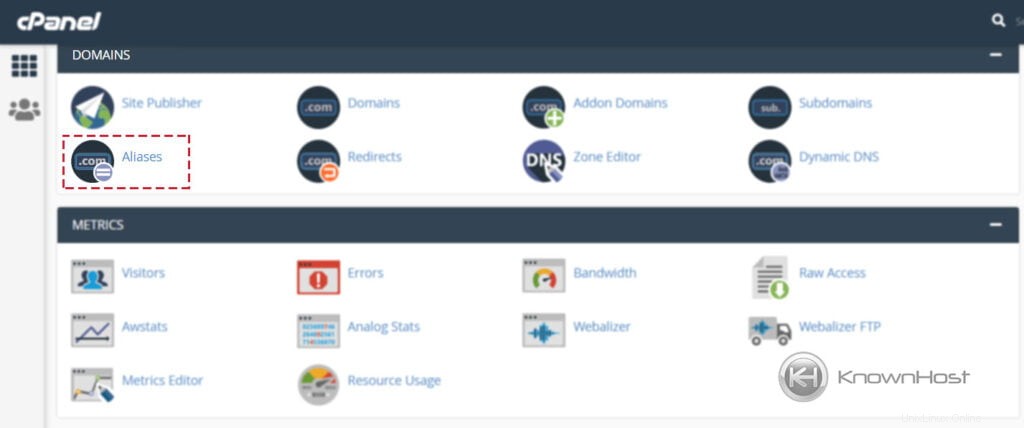
3. Navigieren Sie zu „Aliasse entfernen “, wo Sie alle Listen der hinzugefügten Aliasse finden können.
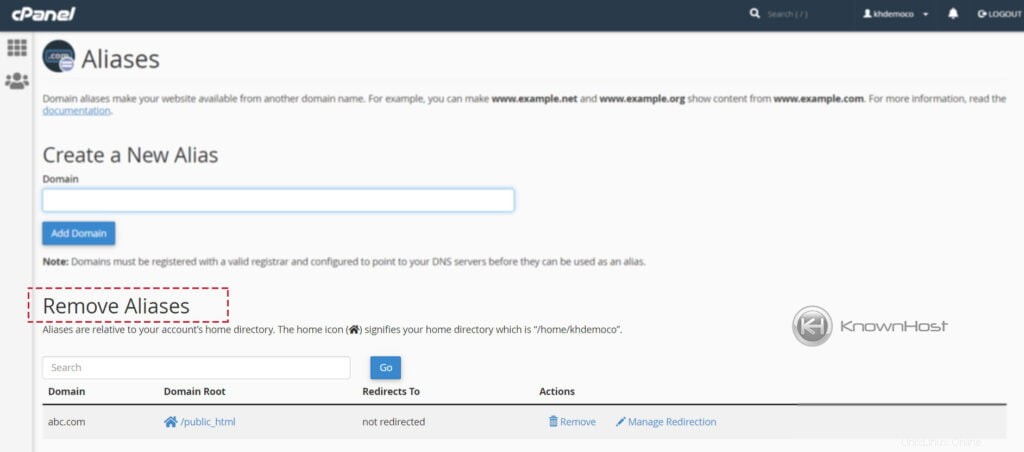
4. Navigieren Sie zu einem bestimmten Domain-Alias → Klicken Sie auf „Entfernen“. „.
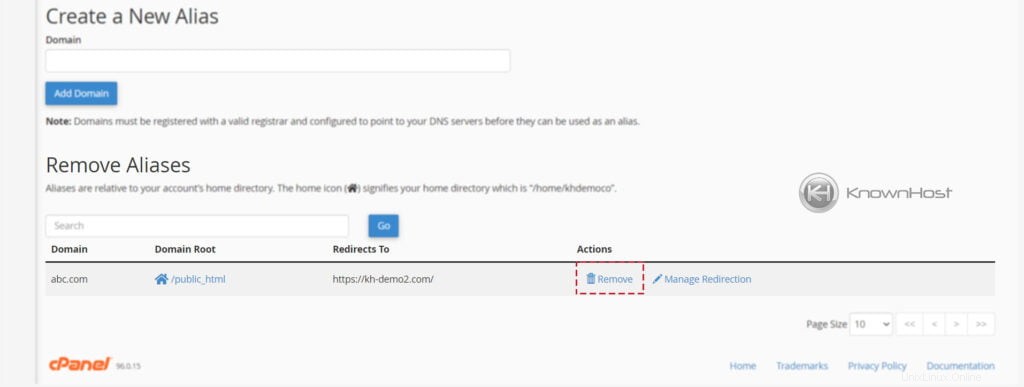
5. Klicken Sie auf dem Bestätigungsbildschirm erneut auf „Alias löschen“. „.
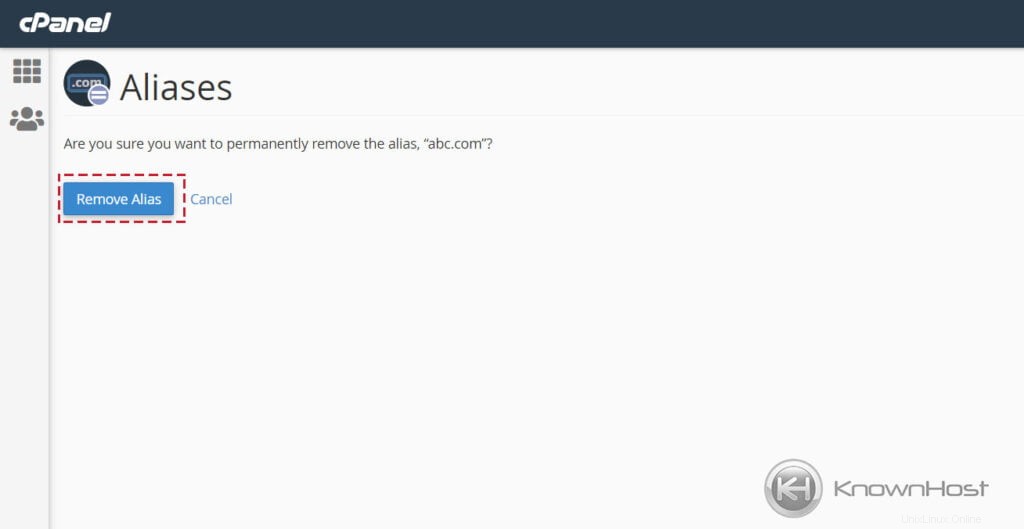
Schlussfolgerung
Nun, da wir besprochen haben, wie man Domain-Aliase konfiguriert, die Umleitung für Domain-Alias einrichtet und Domain-Alias in cPanel entfernt/löscht. Sie sollten Aktionen gemäß der beschriebenen Schritt-für-Schritt-Anleitung ausführen, um einen Domain-Alias in cPanel zu erstellen/zu entfernen/umzuleiten. Wir hoffen, dass unser Leitfaden „Einrichten von Domain-Aliassen in cPanel“ für Sie informativ war.